Já há alguns anos os sistemas iOS e Android permitem escanear documentos pelo celular sem a necessidade de apps terceiros.
O app Notas do iPhone e o Google Drive para Android, ambos já instalados de fábrica nos aparelhos, executam a digitalização de documentos usando a câmera do celular, convertendo as imagens diretamente para PDF.
Neste tutorial você aprenderá como realizar esta tarefa em cada dispositivo.
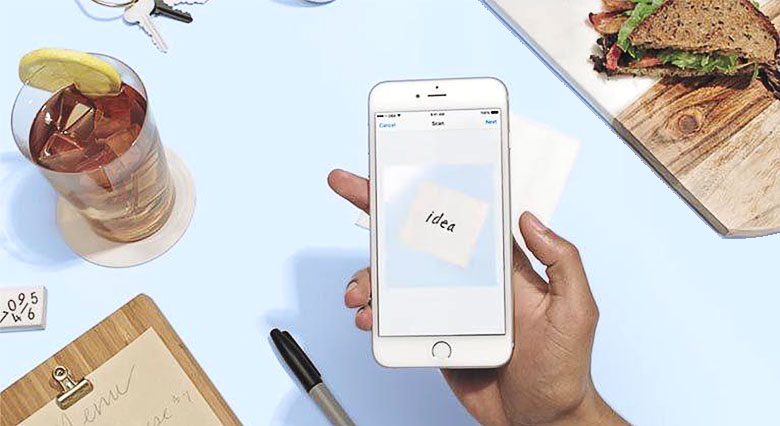
Sobre o reconhecimento óptico de caracteres (OCR)
O reconhecimento óptico de caracteres (OCR) é um processo que transforma o texto em um PDF reconhecível e legível por outros tipos de programas ou aplicativos. Muitos aplicativos de scanner, como o Adobe Scan, aplicam o OCR aos PDFs de documentos digitalizados automaticamente ou selecionando essa opção nas preferências. Desde o lançamento do iOS 11, o recurso de digitalização do Notes para iPhone não aplica OCR aos documentos digitalizados e a opção de digitalização no Google Drive também não aplica automaticamente a tecnologia aos seus PDFs digitalizados.
Existem programas que podem fazer isso, mas são mais lentos e não valem a pena quando você só precisa digitalizar algo rapidamente e não tem um scanner por perto. Se você precisa de recursos de OCR, considere baixar um aplicativo de terceiros como o Adobe Scan.
- Veja também: Top 5 aplicativos de OCR para Android e iOS
Como escanear documentos no iPhone
Desde o lançamento do iOS 11, o iPhone tem um novo recurso de digitalização na app Notas. Veja como usá-lo:
- Abra o aplicativo Notas e toque no ícone para criar uma nova nota.
- Toque no ícone mais (+) acima do teclado e selecione “Digitalizar documento”.
- Posicione a câmera do seu telefone sobre o documento. O aplicativo irá focar e capturar automaticamente a imagem ou você pode fazer isso manualmente, tocando no botão do obturador.
- Depois de digitalizar uma página, a app Notas irá mostrar uma visualização e irá oferecer a opção de manter a digitalização ou de refazê-la.
- Repita esse processo para todas as páginas que deseja digitalizar. Quando terminar, pressione “Salvar”.
Como escanear documentos no Android
Você vai precisar ter o Google Drive instalado para digitalizar documentos com um Android. O aplicativo, geralmente, vem pré-instalado em dispositivos Android, mas se você não o possui, pode fazer o download gratuitamente na Google Play Store.
- Abra o Google Drive e toque no símbolo +.
- Na seção “Criar novo”, selecione “Digitalizar”.
- Posicione a câmera do telefone sobre o documento e toque no botão do obturador quando estiver pronto para capturar a imagem.
- Toque na marca de seleção para manter a digitalização ou no ícone da lixeira para excluí-la.
- Toque no símbolo + para digitalizar mais imagens ou toque na marca de seleção para finalizar e enviar seu documento para o Google Drive.
- Quando você terminar a digitalização, poderá inserir um nome de arquivo para o seu novo PDF e escolher em que pasta salvá-lo.
Além dos métodos acima, também é possível escanear documentos no celular usando os apps Evernote e Dropbox. Conta aí nos comentários: qual deles você mais usa?



